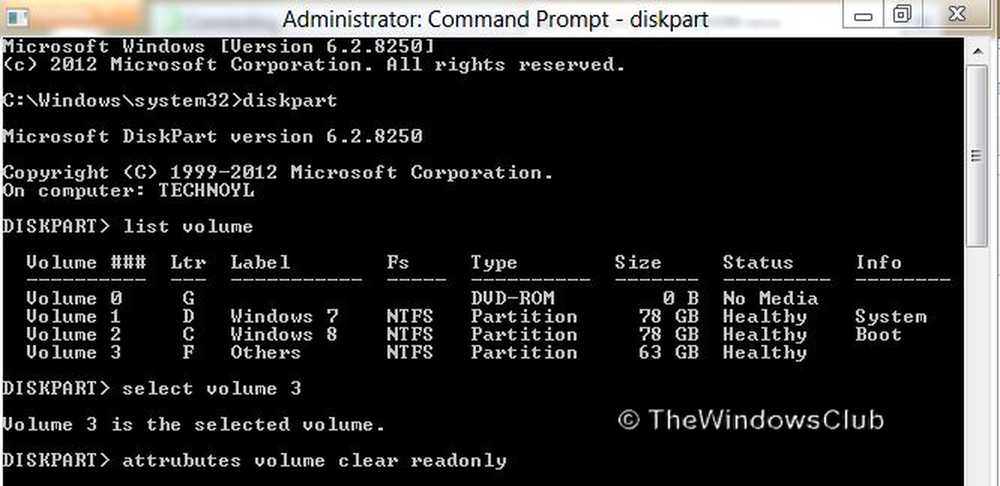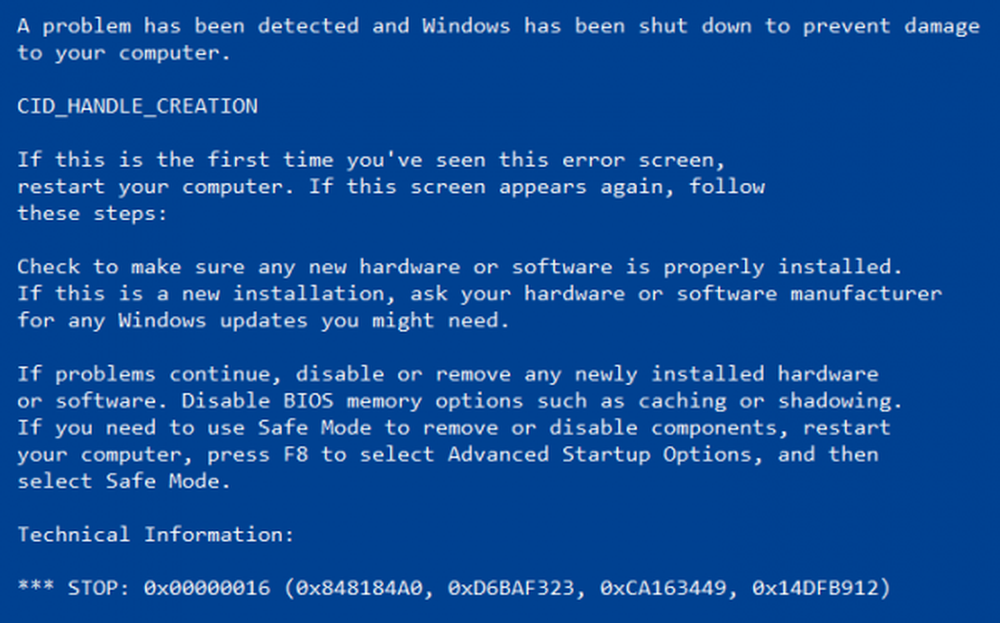Fiks 0x80072F8F-feil for Windows Update, Activation og Microsoft Store på Windows 10
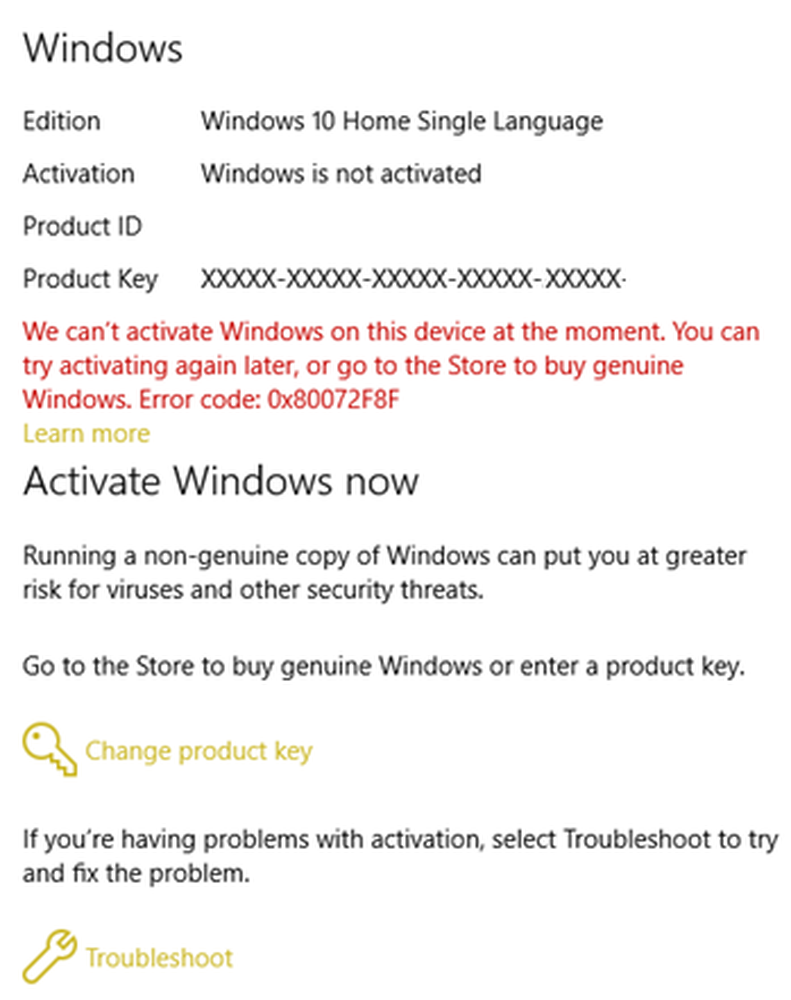
En ting som kan observeres på Windows 10 eller et annet Windows-operativsystem, er det faktum at samme feilkoder kan brukes eller gjelde for flere scenarier. Og feilkoden som vi skal prøve å fikse i dag er 0x80072f8f som er en lignende feil. Dette gjelder for flere tjenester og funksjoner. I alle tilfeller er denne feilen forårsaket på grunn av noen feil eller inkompatibel blokkeringskonfigurasjon og dermed forårsaker blokken. Vi vil først notere området for konflikt først og avhengig av det; Vi vil oppgi alle mulige rettelser separat.
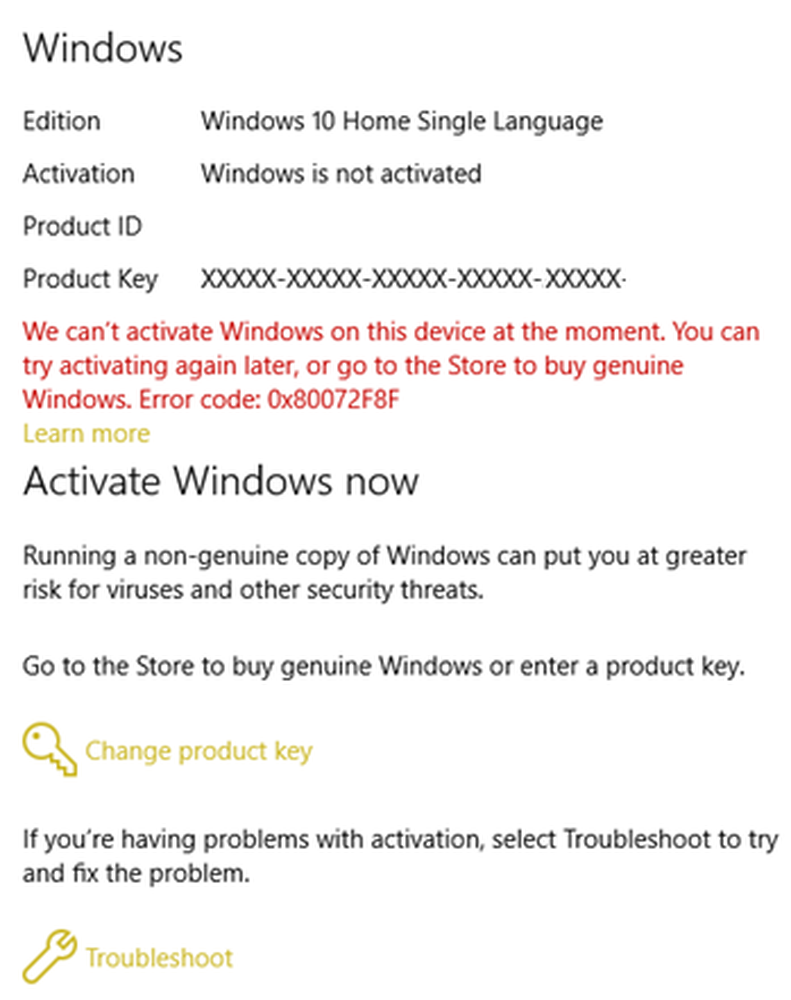 Fix 0x80072F8F-feil på Windows 10
Fix 0x80072F8F-feil på Windows 10
Feil 0x80072f8f er forårsaket for følgende 3 tjenester på Windows 10:
- Windows-oppdatering.
- Windows Aktivering.
- Microsoft Store.
Du kan se denne feilen hvis datoen og klokkeslettet for PCen er feil, eller Windows har problemer med å koble til de elektroniske tjenestene du prøver å bruke, eller kan ikke bekrefte produktnøkkelen din.
Hvis du pleier å lage et systemgjenopprettingspunkt, kan du prøve å fortryke eventuelle endringer på datamaskinen ved å utføre Systemgjenoppretting. I tilfelle du ikke har en vane med å lage et systemgjenopprettingspunkt; Jeg foreslår at du begynner å gjøre det fordi det er en veldig sterk funksjon som lar deg fikse datamaskinen din i en rekke scenarier.
Nå skal vi oppgi individuelle rettelser i henhold til de berørte tjenestene som er nevnt ovenfor.
Windows-oppdatering:
- Fiks dato og klokkeslett.
- Fiks proxy-innstillinger.
- Installer rottesertifikatoppdatering.
- Konfigurer brannmur.
- Registrer DLL-filer for Windows Update på nytt.
Windows Aktivering:
- Fiks dato og klokkeslett.
- Bruke Registerredigering.
- Kontakt Microsoft Support.
Microsoft Store:
- Fiks dato og klokkeslett.
- Sjekk Internett-tilkoblingen din.
- Tilbakestill Microsoft Store.
- Kjør feilsøkingsprogrammet for Microsoft Store-apper.
Nå, til slutt, vil vi snakke om disse løsningene i detalj.
0x80072F8F Windows Update-feil
1] Fest dato og klokkeslett
Du må ha riktig dato og klokkeslett angitt på datamaskinen for å få tilgang til ulike Windows 10-tjenester.
For dette, start ved å trykke på WINKEY + I knappkombinasjoner på tastaturet for å starte Innstillinger app.
Nå, naviger til Tid og språk> Dato og klokkeslett.
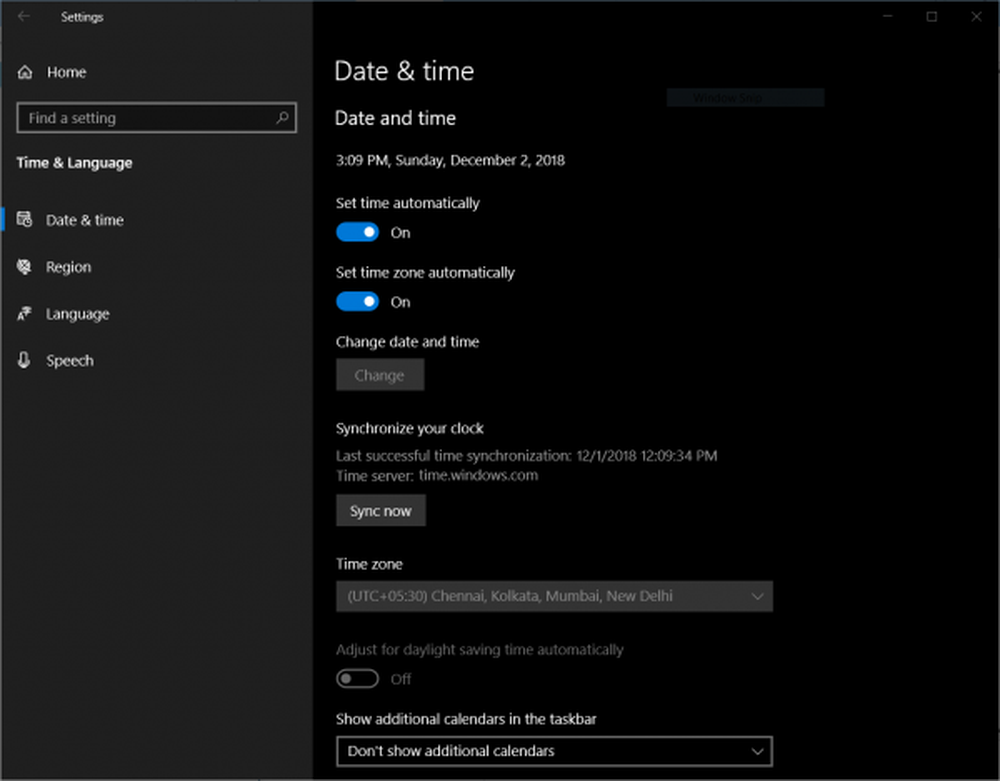
På høyre sidepanel, vri bryteren på til Angi tid automatisk og Angi tidssone automatisk.
Deretter klikker du på Region og språk på venstre sidepanel.
Og sørg for at Land eller region På høyre side er satt til landet du bor i.
Lukk Innstillinger-appen og Reboot Datamaskinen din for at endringene skal tre i kraft.
2] Fix proxy-innstillinger
Søk etter Internet Explorer i Cortana-søkeboksen og velg riktig oppføring.
Nå, slå på WINKEY + T knappkombinasjon på tastaturet ditt og klikk på Internett instillinger. Naviger til fanen som heter tilkoblinger.
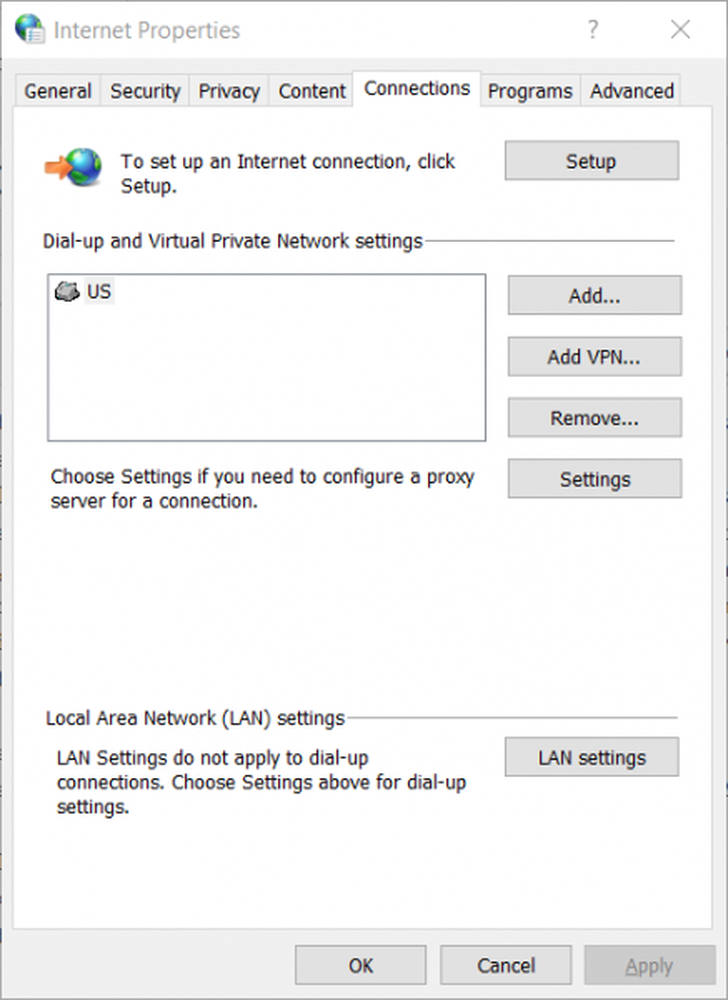
Klikk på LAN-innstillinger.
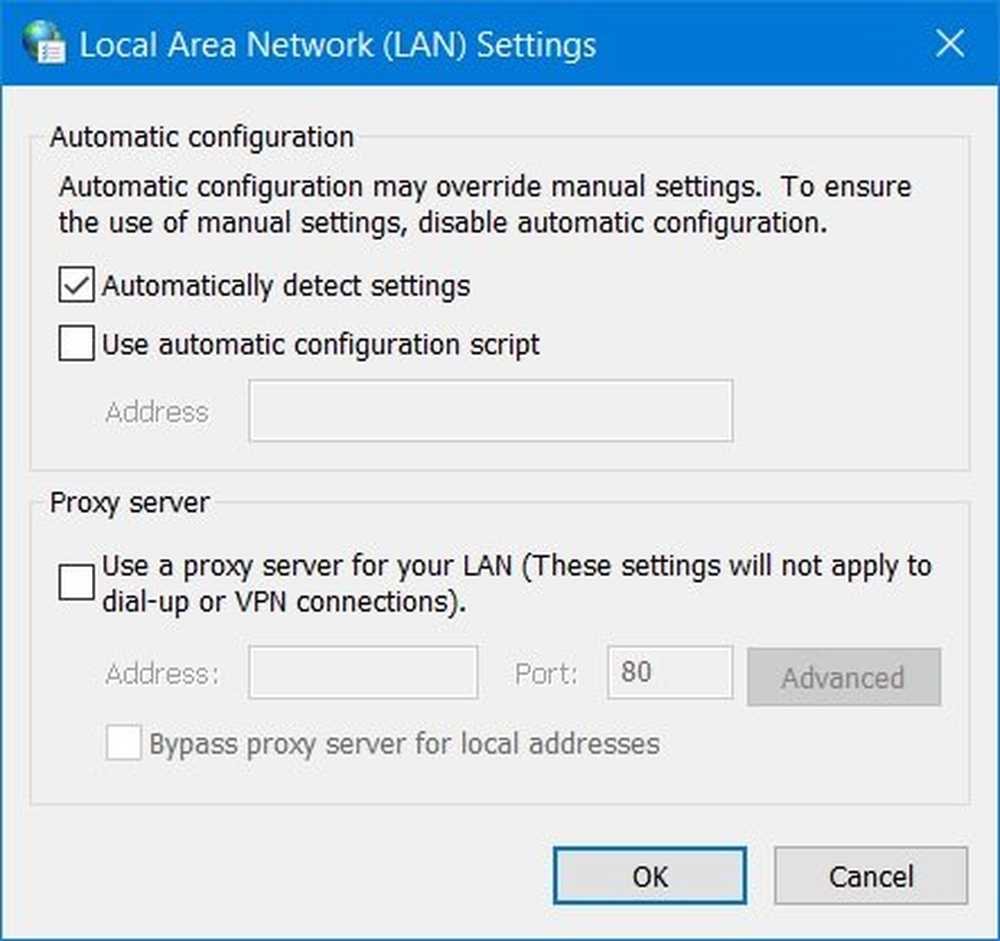
Slett alle oppføringene i listen generert i delen kalt unntak.
Hvis Avansert-knappen er deaktivert på grunn av avmerkingsboksen merket som Bruk en proxy-server for ditt LAN (disse innstillingene gjelder ikke for oppringing eller VPN-tilkoblinger) er deaktivert, du er god å gå3] Installer rottesertifikatoppdatering
Denne oppdateringen forventes å løse alle problemene knyttet til datamaskinens tilkobling til Windows Update-serveren.
Hvis du vil laste den ned manuelt, naviger du til nettstedet Microsoft Update Catalog og søker etter Root Certificate Update.
Få den riktige versjonen av datamaskinen lastet ned og installer den.
4] Konfigurer brannmur
Du kan også prøve å deaktivere brannmuren fordi det kan være sjanser for at det kan blokkere forbindelsen til Windows Update-tjenerne med vilje eller utilsiktet.
5] Registrere DLL-filer for Windows Update på nytt
Du må kanskje registrere noen DLL- eller Dynamic Link Library-filer på datamaskinen, fordi noen feilfungerte DLL-filer kan bli en konflikt i datamaskinen din som kontakter Windows Update-serverne. Du kan gjøre dette ved å trykke på WINKEY + R knappkombinasjoner for å starte Løpe nytte.
Skriv inn nå følgende og trykk Enter:
regsvr32
I stedet for filnavn, skriv inn følgende filnavn:
Wintrust.dll Initpki.dll Mssip32.dll
og gjenta dette trinnet individuelt for alle de tre filene som er oppført ovenfor. Start datamaskinen på nytt for at endringene skal tre i kraft.
Running Fix WU er et alternativ du kanskje vil vurdere.
0x80072F8F Windows Aktiveringsfeil
1] Fest dato og klokkeslett
Dette er den samme løsningen som den for Windows Update. Vennligst se instruksjonene som er gitt ovenfor på denne siden.
2] Bruke Registerredigering
Trykk på kombinasjonen WINKEY + R for å starte Run-verktøyet, skriv inn regedit og trykk Enter. Når Registerredigering åpnes, naviger til følgende nøkkel-
HKEY_LOCAL_MACHINE / Software / Microsoft / Windows / Current / Innstillinger / OOBE
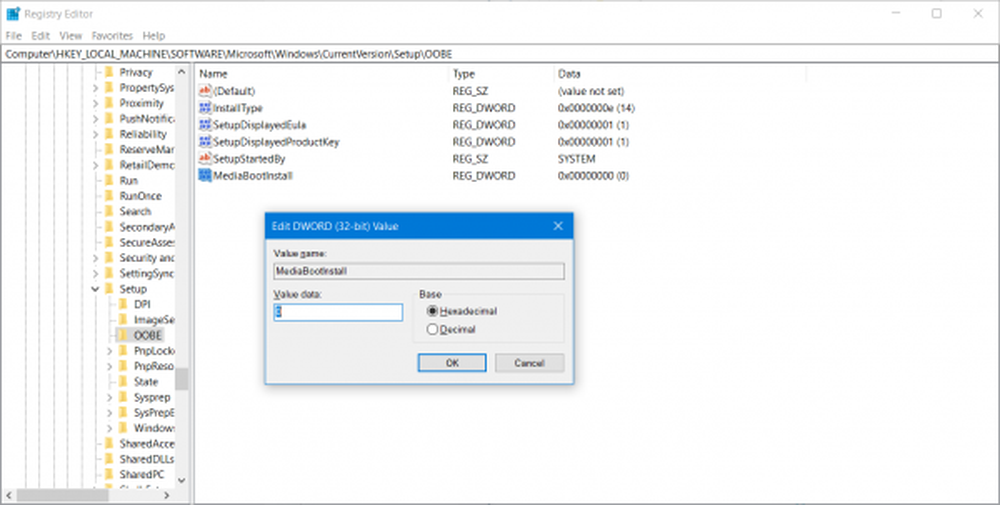
Nå dobbeltklikk på MediaBootInstall på høyre side og endre verdien fra 1 til 0.
Endelig, start datamaskinen på nytt for at endringene skal tre i kraft.
Nå åpner du Kommandoprompt ved å søke etter cmd i søkefeltet i Cortana eller trykke på WINKEY + R for å starte Kjørverktøyet og skrive inn cmd og trykk Enter.
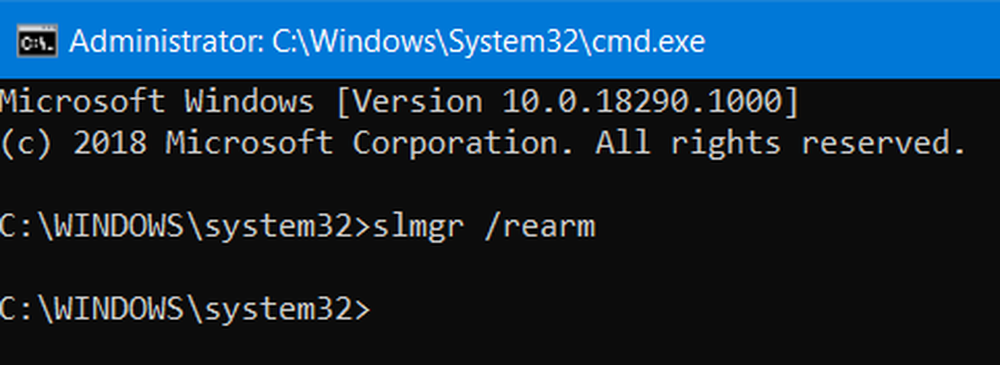
Skriv inn følgende kommando.
slmgr / rearm
Start datamaskinen på nytt for at endringene skal tre i kraft.
3] Kontakt Microsoft Support
Du kan også prøve å kontakte Microsoft Support og få riktig hjelp til dine aktiveringsrelaterte problemer.
0x80072F8F Microsoft Store feil
1] Fest dato og klokkeslett
Dette er den samme løsningen som den for Windows Update. Vennligst se instruksjonene som er gitt ovenfor på denne siden.
2] Sjekk Internett-tilkoblingen din
Det er veldig viktig for deg å være koblet til Internett for å gjøre bruk av denne tjenesten. Prøv og bruk nettverksproblemløseren, og kontroller om det finner noen problemer med Internett.
3] Tilbakestill Microsoft Store
Du kan prøve å Tilbakestille Microsoft Store og kontrollere om noen cached-filer eller mapper forårsaker en konflikt i butikken din som er koblet til Microsoft-serverne.
4] Kjør feilsøkingsprogrammet for Microsoft Store Apps
Microsoft har også gitt ut en dedikert feilsøking for Microsoft Store-apper. Du må laste ned og kjøre den.
Var dine problemer løst med disse løsningene?